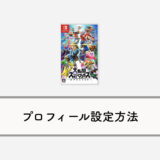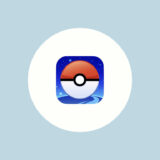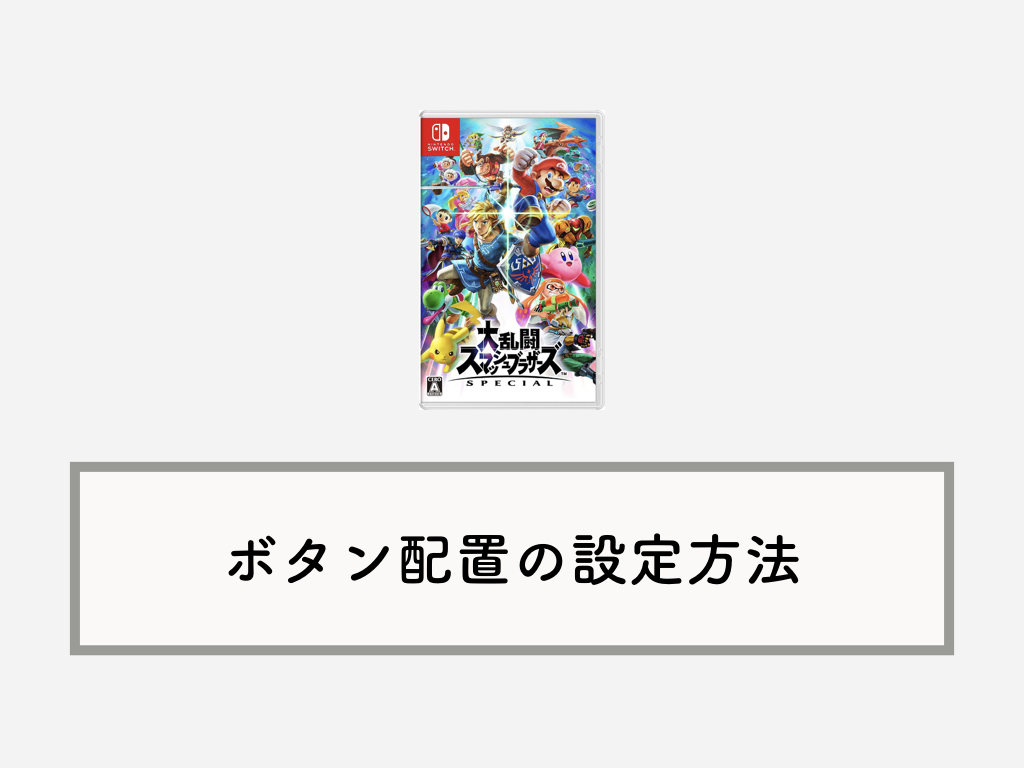
『大乱闘スマッシュブラザースSPECIAL(スマブラSP)』には、コントローラーのボタン配置を自分好みにカスタマイズできる機能が用意されています。
このページではスマブラSPでボタン配置を変更・設定する方法を解説しています。ゲーム内の設定画面から変更できるので、一度チェックしてみては。
Amazon.co.jpには「ゲーミング ストリーマーストア」という特集ページには、人気YouTuber/ストリーマーによるおすすめ商品など、ゲームに関するあらゆる製品がラインナップ。セールになっていることも多いので、定期的にチェックしてみては。
スマブラSPでコントローラーのボタン配置を変更・設定する方法
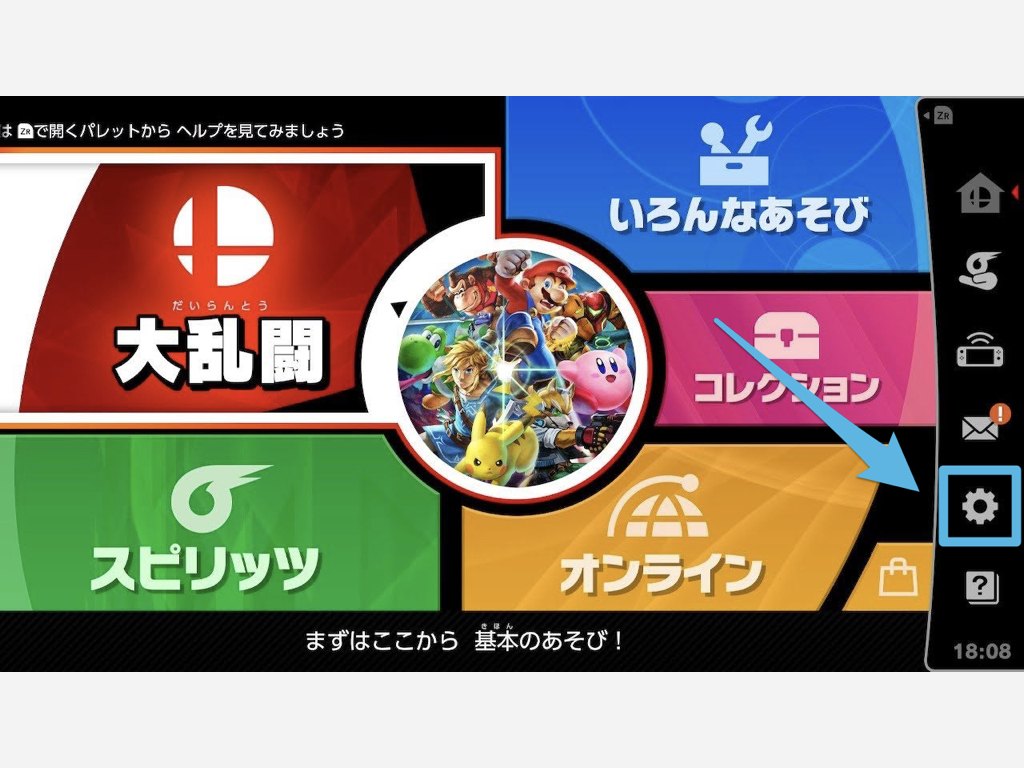
まずはゲーム内の設定画面を開きます。画面右下の設定アイコンから…
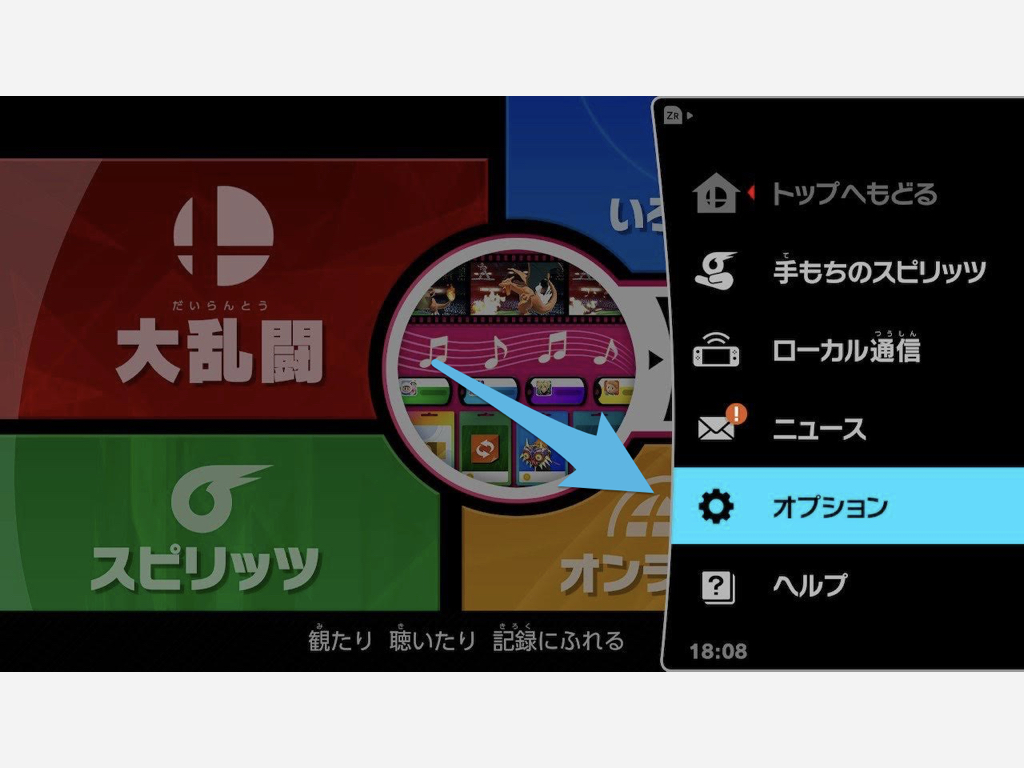
オプション画面を開きましょう。
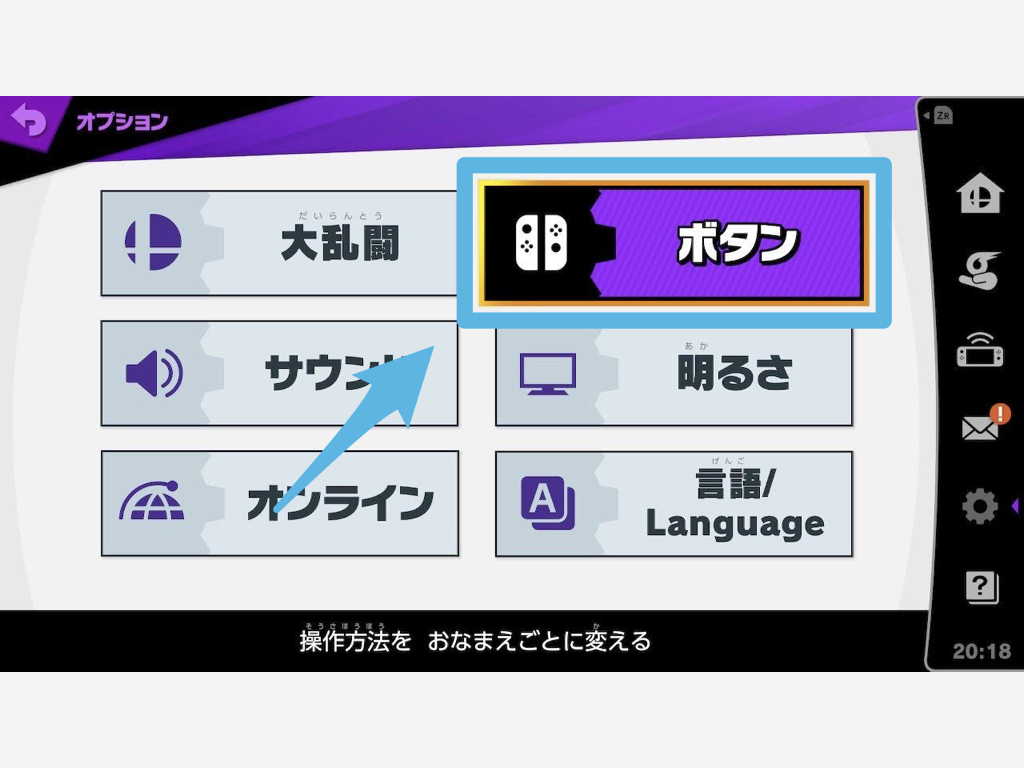
オプション画面からは様々な設定が可能。ボタン配置は右上のボタンより変更・設定することが出来ます。
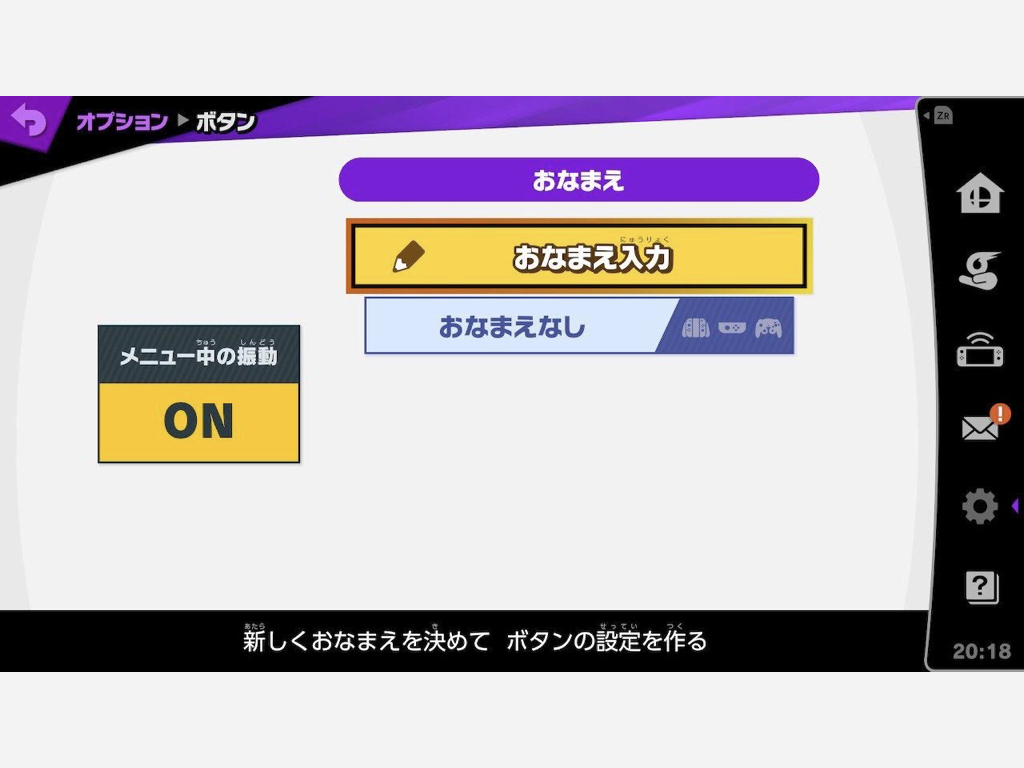
スマブラSPでは、ボタン配置(設定)ごとに名前を付けて保存することが出来ます。特に必要なければ「おなまえなし」を選べばOK。
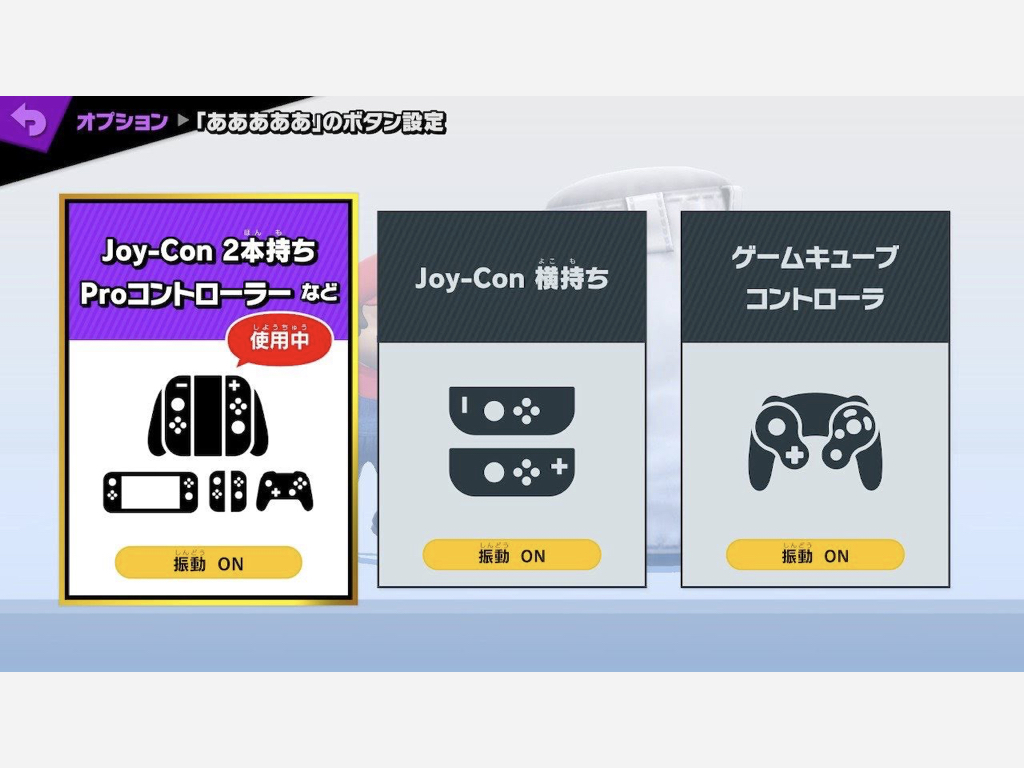
名前をつけた(or おなまえなしを選ぶ)後は、ボタン配置を変更したいコントローラーを選択しましょう。
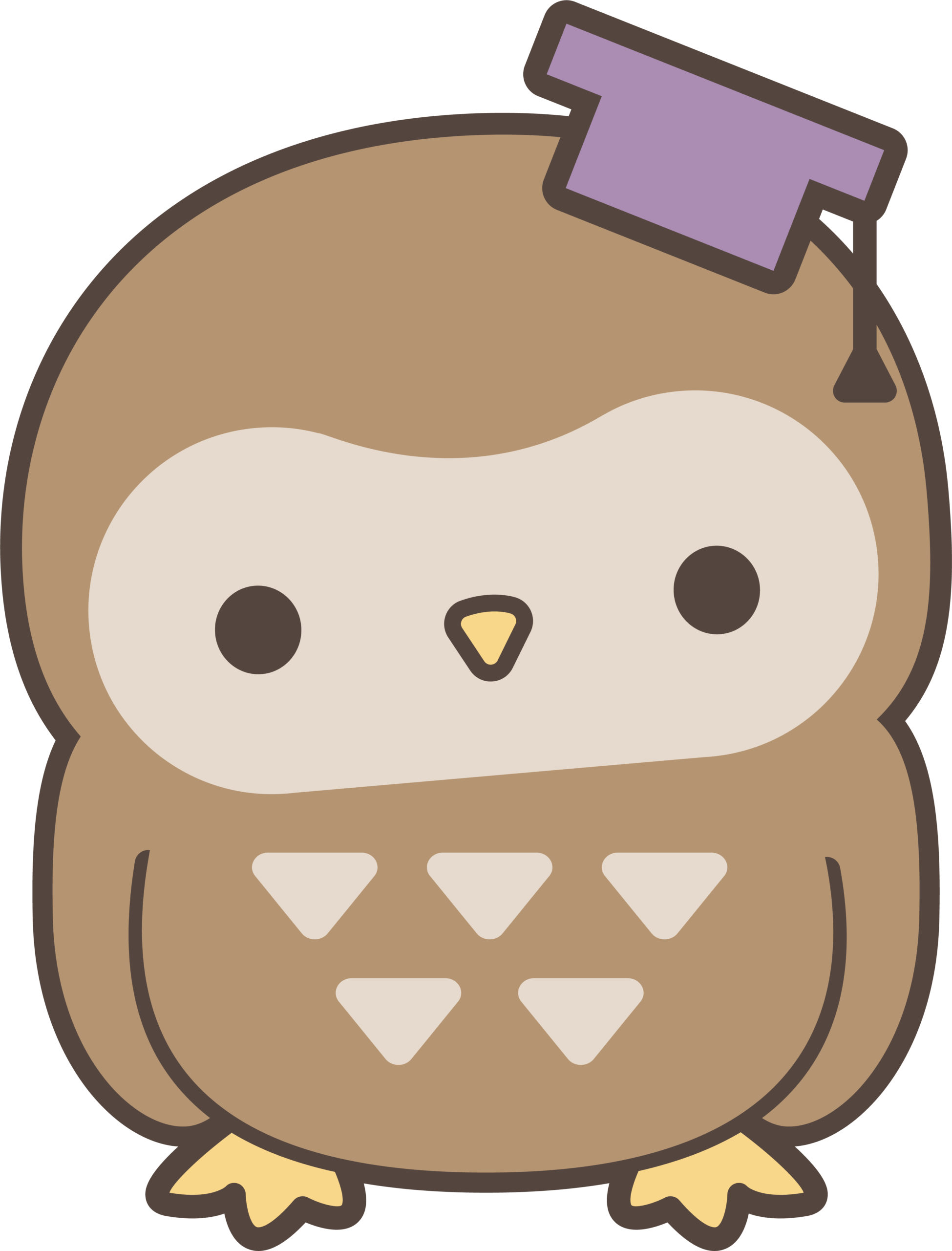
上画像のように使用中のコントローラーが自動で「使用中」と表示されます。
ボタン配置を変更(設定)する方法
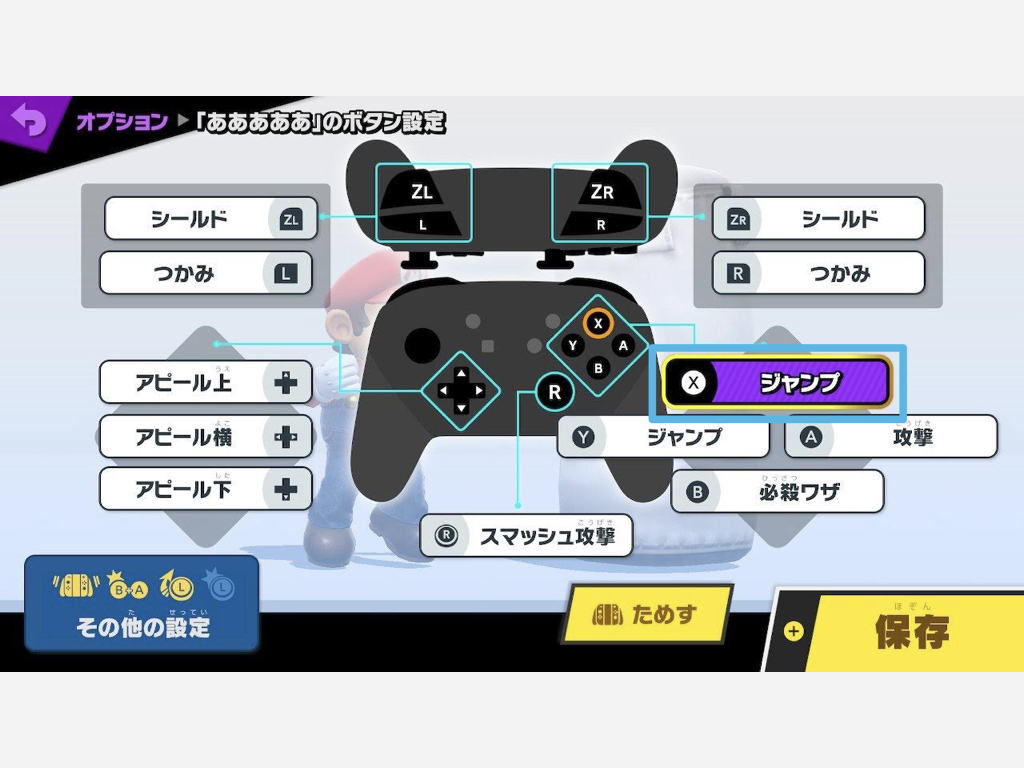
ボタン配置の設定画面はこんな感じ(Proコントローラーの場合)。変更したいボタンを選んで、選択しましょう。
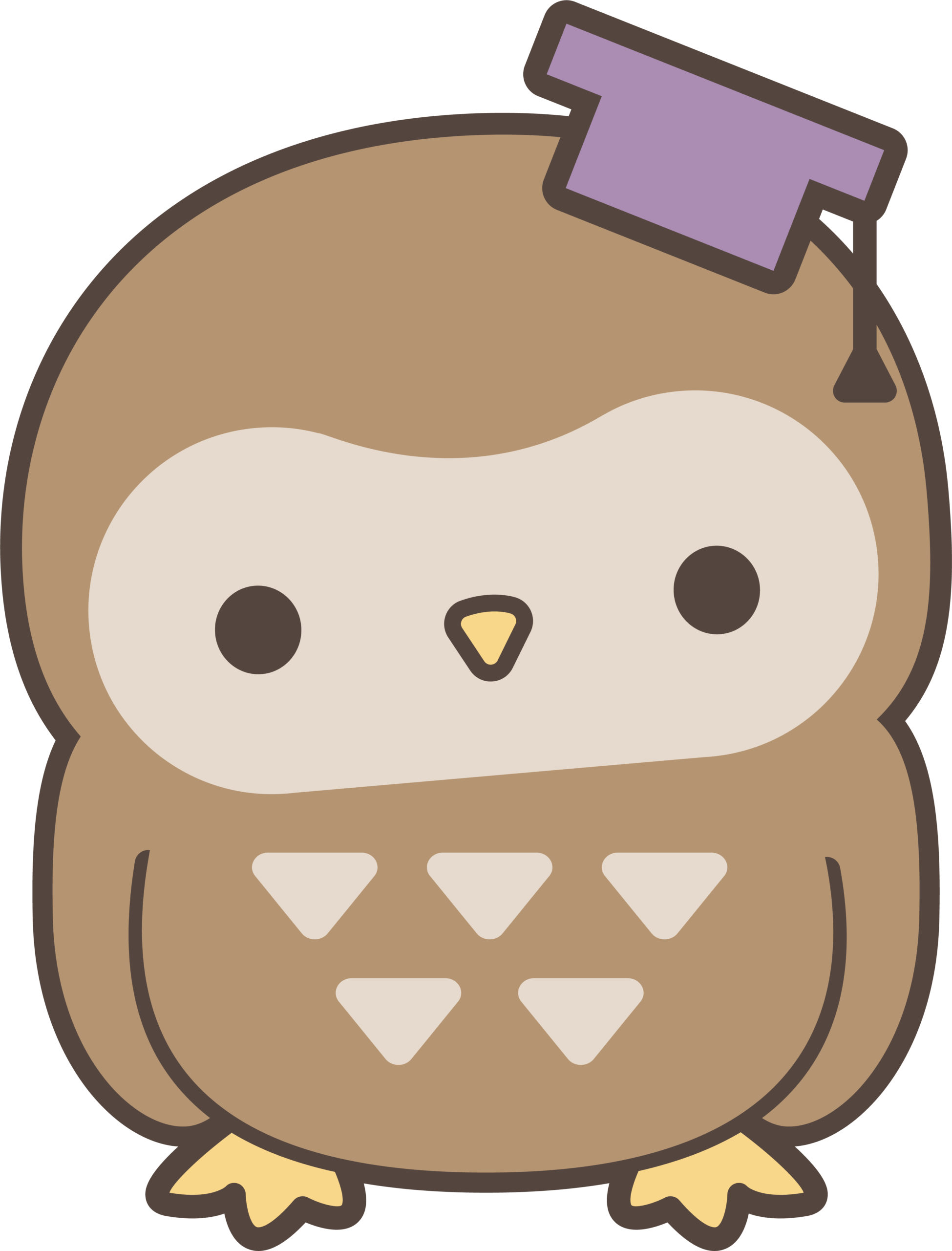
ここでは例としてXボタン(ジャンプ)を選んでいます。

すると画面に動作項目(攻撃や必殺ワザなど)が表示されるので、変更したいものを選びましょう。
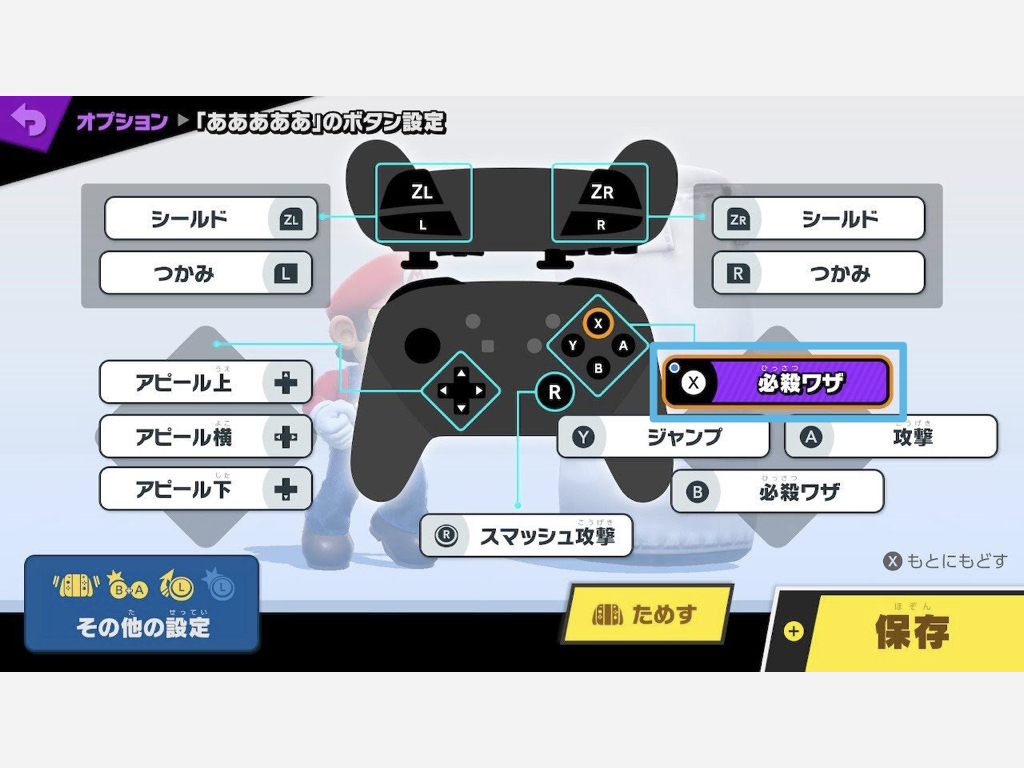
試しに「必殺ワザ」に変更してみました。
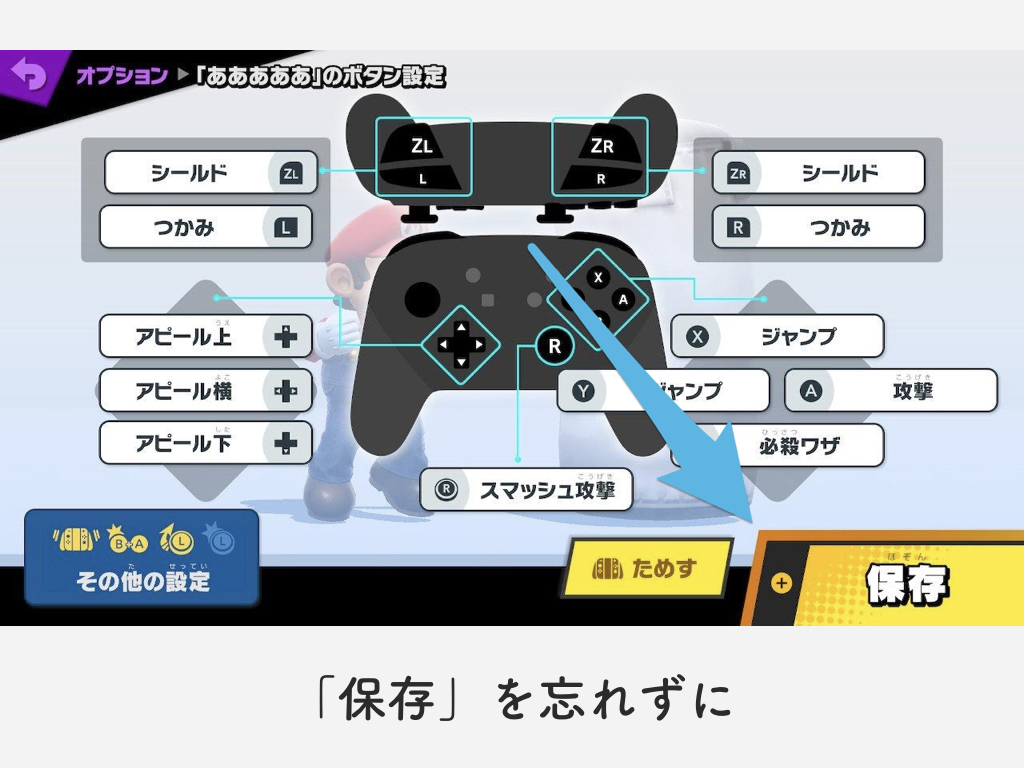
ボタン配置を変更後は保存を忘れずに。+ボタンを押してボタン配置を保存すれば設定完了です。
まとめ
Twitterで「スマブラ ボタン配置」などと調べてみると、自分の配置を紹介しているユーザーがたくさん見つかります。好みの設定を探してみてはいかがでしょうか。